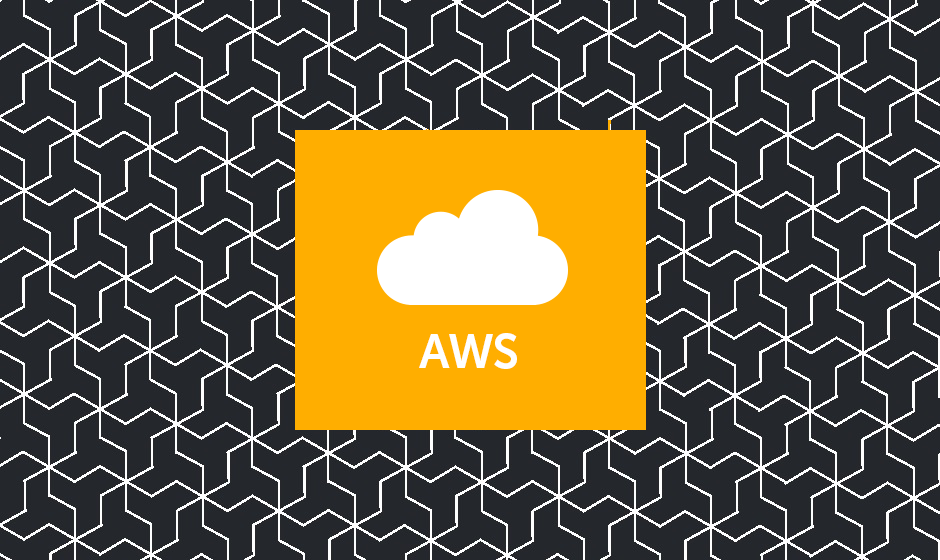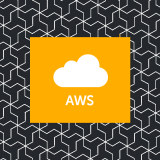本記事は、下記 Hands-on を元にしています。
AWS Hands-on for Beginners
Security #1 アカウント作成後すぐやるセキュリティ対策
※IAMユーザー(管理者権限)でサインインしている状態から
下記、進めていきます。
MFA を自分用に追加
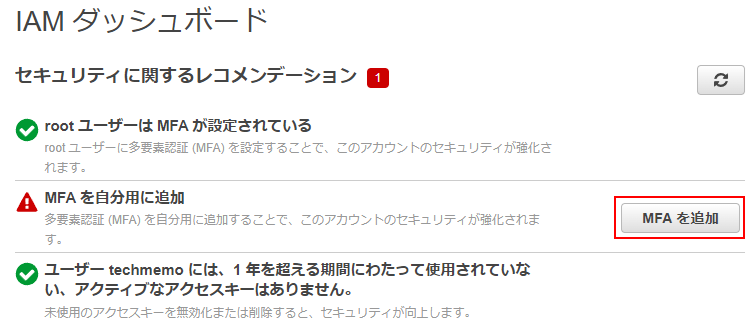
- IAM ダッシュボードを表示する
- 「MFAを追加」ボタン押下
MFA デバイスの割り当て
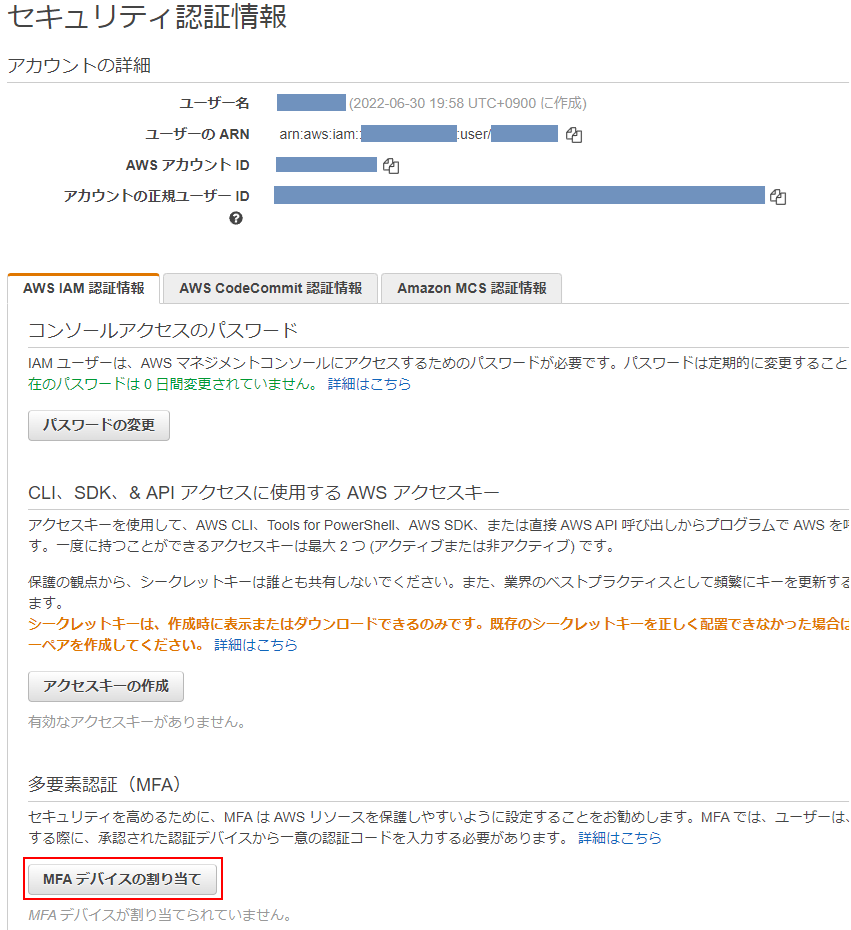
- 「MFAデバイスの割り当て」ボタン押下
MFA デバイスを選択

- 「続行」ボタン押下
※「仮想MFAデバイス」はデフォルトで選択されています
※ここでは「仮想MFAデバイス」で進めます
※ここからはルートユーザーのMFA設定と同じ流れになります
QR コード表示
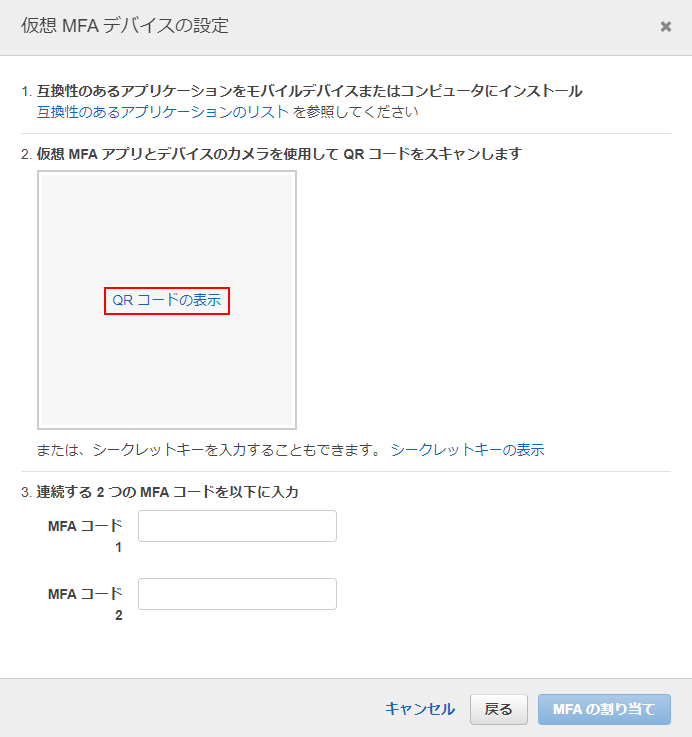
- QRコードの表示」をクリック
携帯デバイスの仮想 MFA アプリとの連携
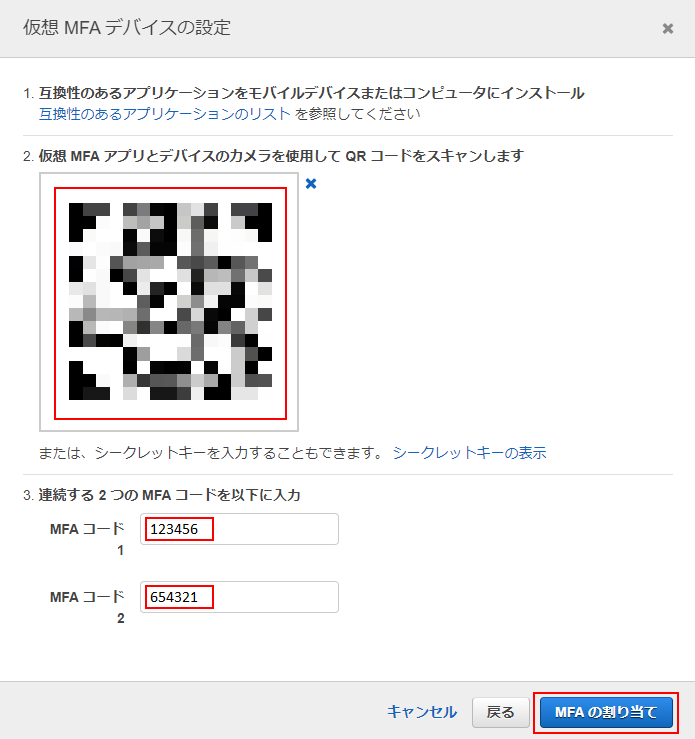
- QRコードを携帯デバイスにインストールしている仮想MFAアプリで読み取る
- 表示されているMFAコードを「MFAコード1」に入力
- 時間により変わったMFAコードを「MFAコード2」に入力
- 「MFAの割り当て」ボタン押下
仮想 MFA デバイス設定完了
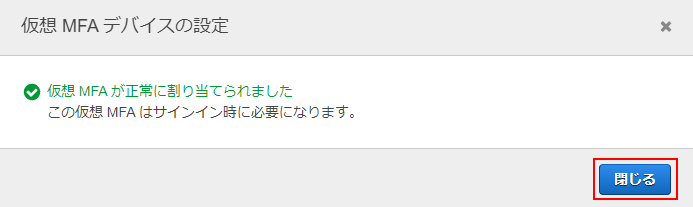
- 「閉じる」ボタン押下
仮想 MFA が登録されていることを確認
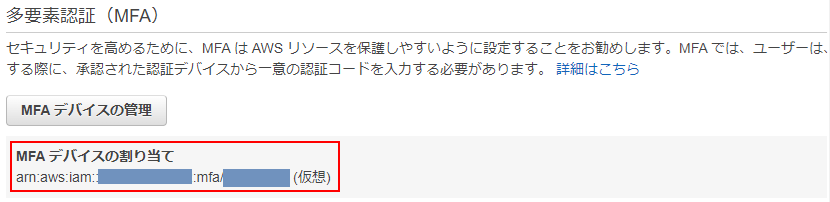
- MFAが登録されたことを確認
IAM ダッシュボードの確認
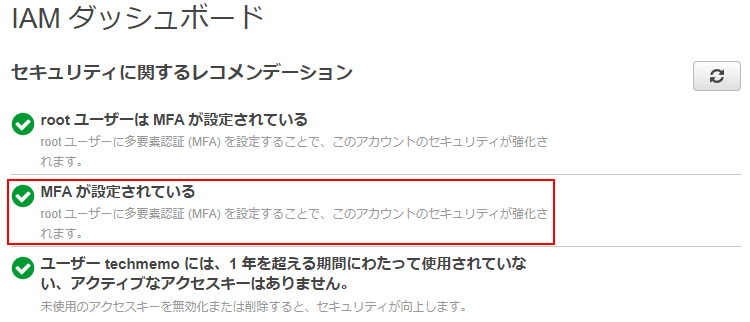
- IAM ダッシュボードを表示し、「MFAが設定されている」のアイコンが緑色になっていることを確認